Stampare e convidere il planning di lavoro
Avete bisogno di stampare il planning delle attività dei vostri dipendenti? Con PlanningPME è possibile. È possibile stampare il planning in qualsiasi momento per distribuirlo alle squadre, scegliendo il tipo di visualizzazione desiderato.
Stampa di un evento
Avete bisogno di stampare un evento? Ora potete stampare ogni evento su carta o in formato PDF e scegliere le informazioni che desiderate includere nel documento.
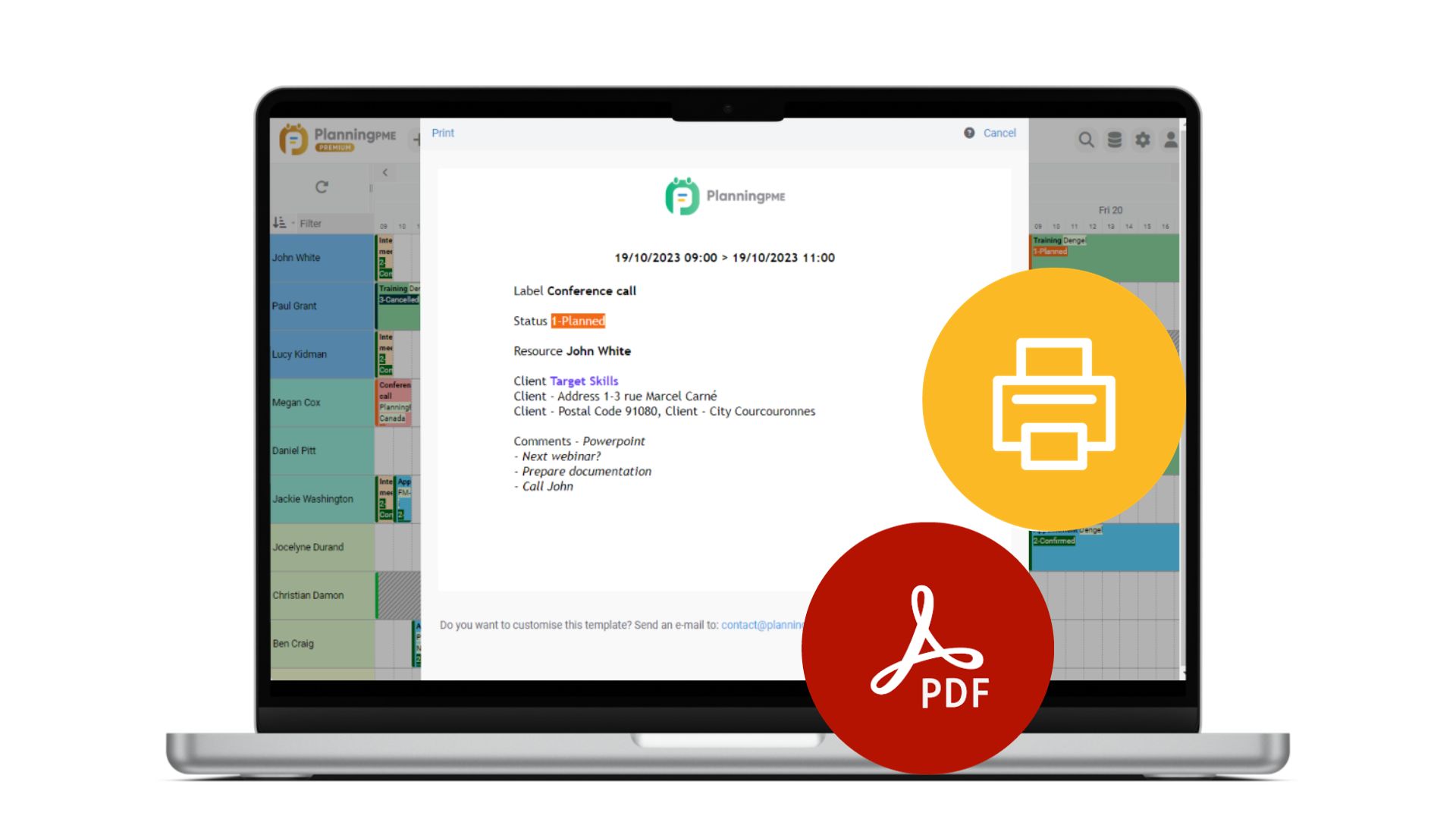
Come posso stampare un evento?
Nella pianificazione, fate clic con il pulsante destro del mouse su un evento e poi su «Stampa».
Questa funzione è disponibile per gli eventi di attività e di indisponibilità.
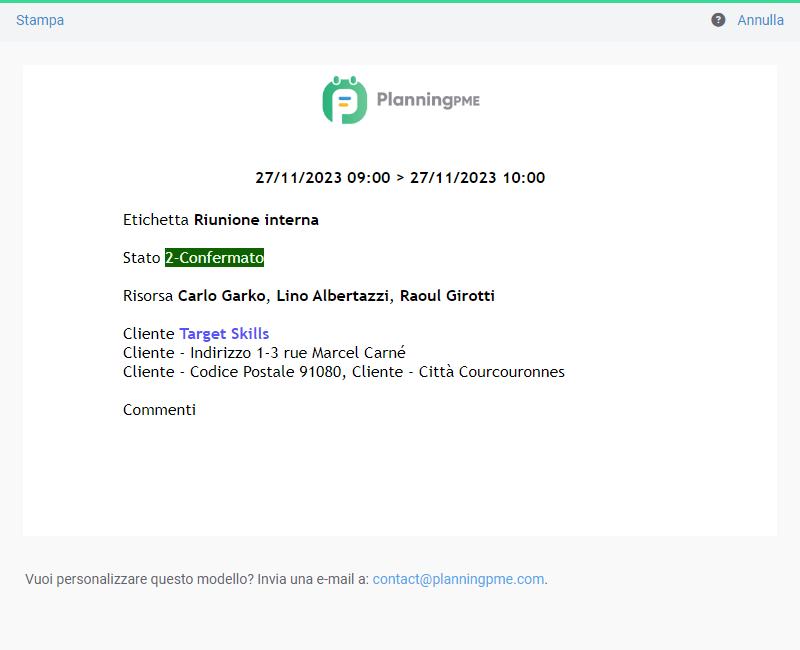
Selezione dei campi da stampare
Per scegliere quali campi stampare per l'attività o l'indisponibilità, andate al menu Dati -> Descrizione -> Attività - Stampa o Indisponibilità - Stampa. Scegliere quindi i dati da stampare tra i campi standard e personalizzati disponibili.
Potete scegliere di stampare campi standard come risorse e progetti e anche campi personalizzati che hai creato (testo, commenti, informazioni sui file, numeri, informazioni sulla firma, ecc.).
Per saperne di più, fare riferimento al capitolo: Personalizzazione del planning.
Desiderate un modulo personalizzato con il vostro logo e il vostro layout?
È anche possibile avere più stampe corrispondenti a diverse esigenze: una scheda di lavoro, un rapporto, un modulo, ecc...
Per una stampa personalizzata, contattateci.
Stampa della pianificazione grafica
Come stampare il planning grafico
Andare al menu Strumenti -> Stampa
Il planning stampato è quello che si vede sullo schermo con i diversi filtri applicati.
Ad esempio, per stampare il planning previsionale mensile di un servizio, visualizzate prima il mese e filtrate un servizio, e poi stampate.
Stampare i colori
A seconda del browser utilizzato, i colori e le immagini sullo sfondo delle pagine non verranno sempre stampate.
Internet Explorer: Sul menu Strumenti-> Stampa-> Impaginazione, è possibile spuntare l'opzione: Stampa colori e immagini in background.

